Rumah >Tutorial perisian >Perisian Pejabat >Kandungan operasi menetapkan status penyiapan kerja dalam lembaran kerja Excel
Kandungan operasi menetapkan status penyiapan kerja dalam lembaran kerja Excel
- 王林ke hadapan
- 2024-03-29 14:26:15885semak imbas
Pengumuman operasi status penyelesaian kerja tetapan lembaran kerja PHP editor Baicao Excel kini telah dikeluarkan! Ketahui cara menggunakan fungsi Excel dengan berkesan untuk meningkatkan kecekapan kerja, menyelesaikan tugas dengan cepat dan menjadikan kerja anda lebih mudah. Panduan ini menerangkan secara ringkas cara menyediakan dan menggunakan lembaran kerja Excel secara terperinci, membantu anda menguasai intipati Excel dengan mudah dan menjadikan kerja anda lebih cekap. Baca sekarang untuk lebih banyak petua berguna!
1 Buat borang kerja projek baharu dan tetapkan lajur status siap di sebelah kanan borang.
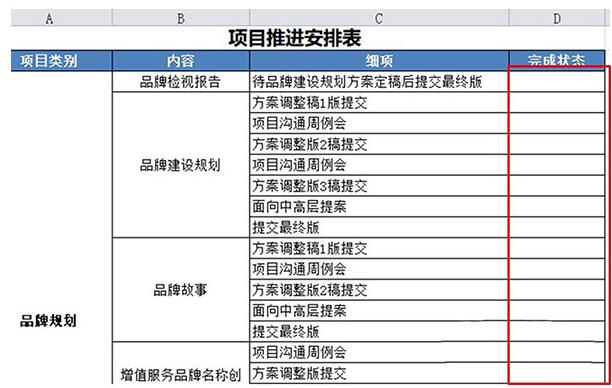
2. Cari lokasi tanda ikon di bahagian bawah jadual excel dan buat lembaran kerja baharu.
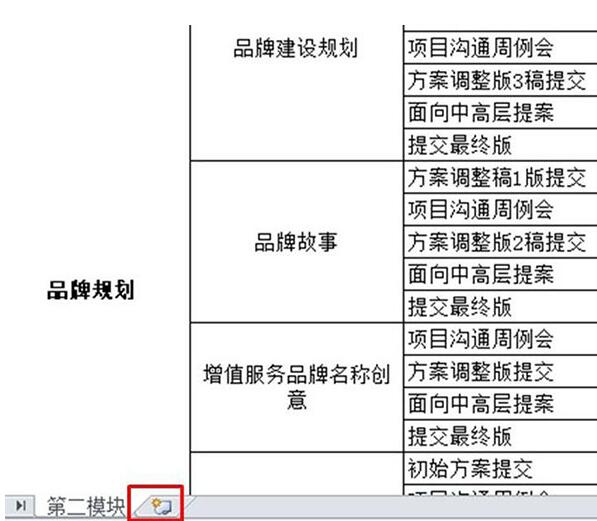
3. Masukkan [Lengkap] dan [Belum Selesai] dalam lembaran kerja yang baru dibuat.
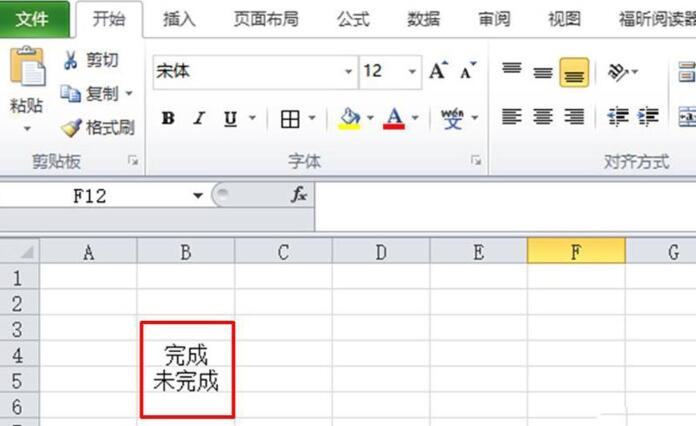
4 Kembali ke lembaran kerja sebelumnya, pilih bar status penyelesaian (pilih keseluruhan lajur), kemudian pilih data dalam bar menu, kemudian pilih kesahihan data, dan pilih kesahihan data dalam senarai lungsur data. kesahan (V), seperti yang ditunjukkan dalam rajah.
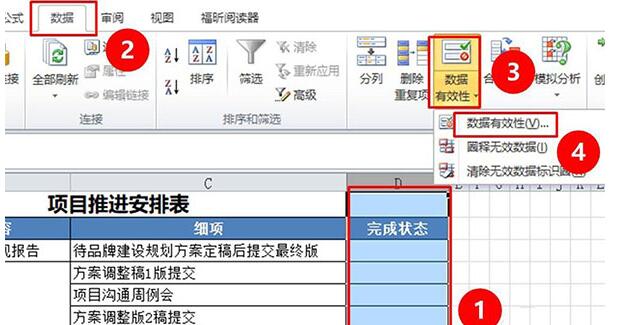
5 Cari graf dalam Rajah 1 dalam tetingkap tetapan kesahihan data dan klik Pilih, kemudian pilih urutan dalam senarai juntai bawah.
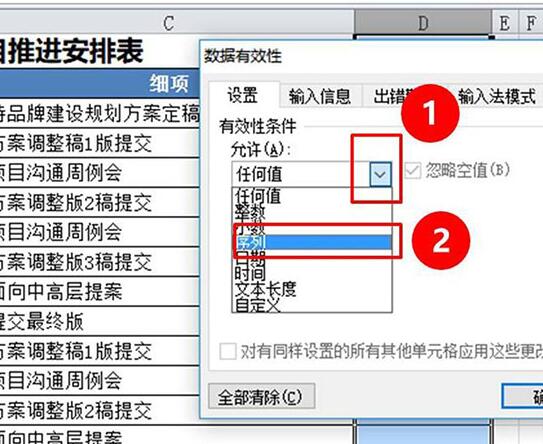
6. Kemudian klik ikon di sebelah kanan sumber (lokasi ditunjukkan).
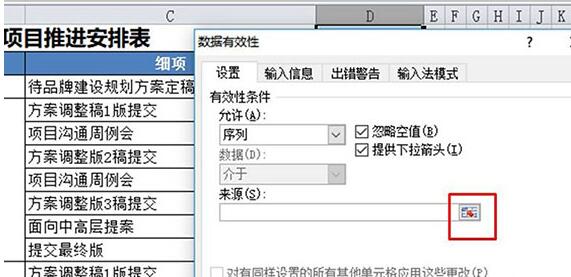
7 Sekarang kembali ke lembaran kerja kedua, pilih [Lengkap] dan [Belum Selesai] yang baru dimasukkan, dan klik kekunci Enter.
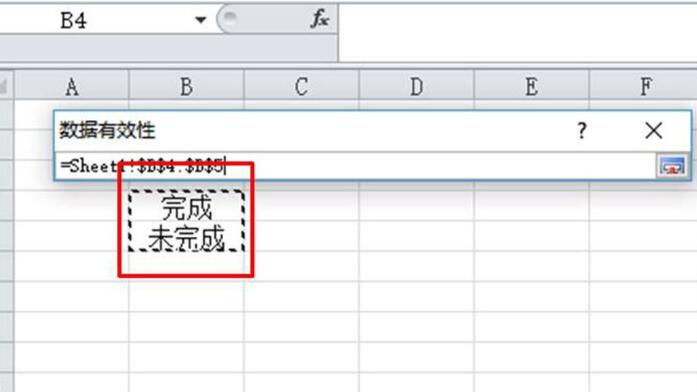
8 Seperti yang ditunjukkan dalam gambar, klik OK.
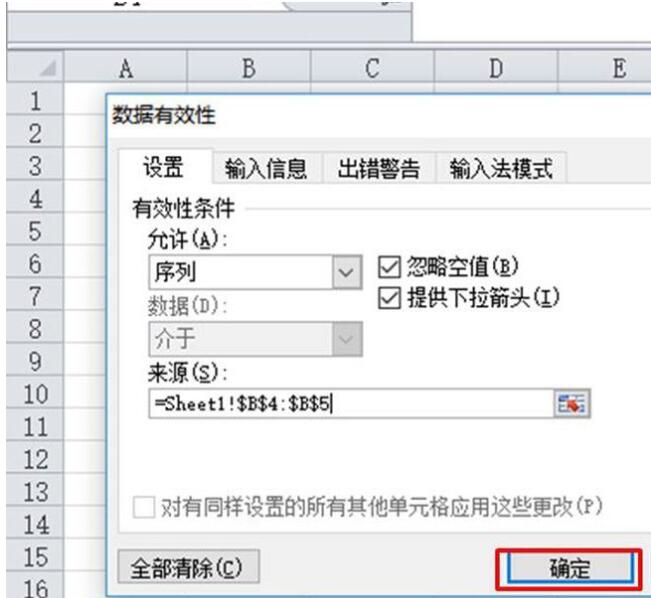
9 Pada masa ini, klik pada lajur status kerja, dan senarai juntai bawah akan muncul, dan terdapat dua pilihan dalam senarai lungsur: selesai dan belum selesai.
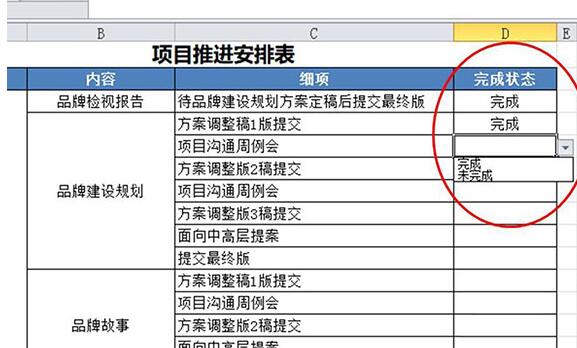
10 Kemudian pilih keseluruhan lajur status kerja, klik Mula dalam bar menu, pilih Pemformatan Bersyarat, kemudian pilih Serlahkan Peraturan Sel, dan kemudian pilih Sama.
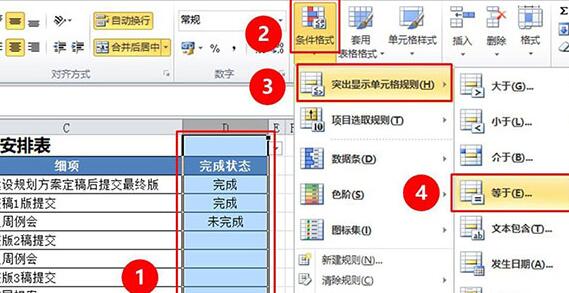
11. Klik ikon di lokasi yang ditunjukkan.
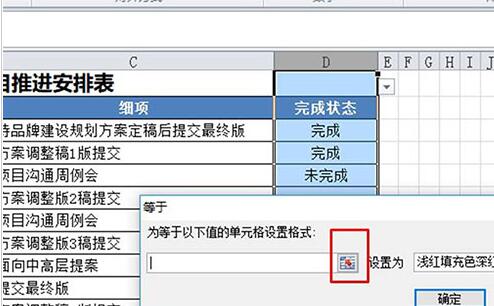
12 Kemudian pilih [Selesai] dalam lembaran kerja kedua.
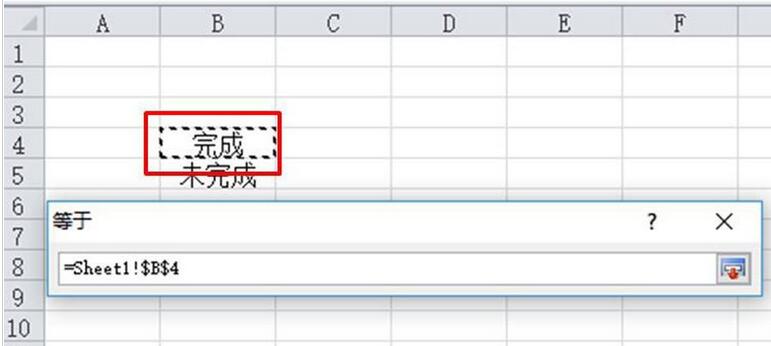
13 Kemudian pilih warna isian hijau dan teks hijau gelap.
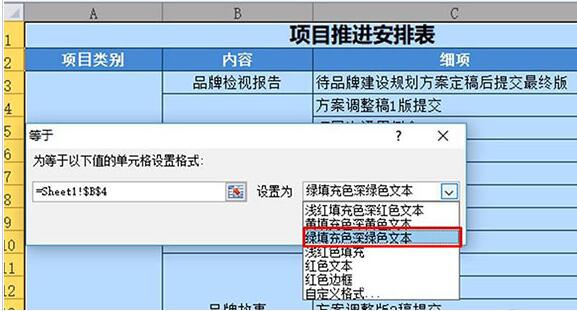
14. Klik ikon untuk mengesahkan lokasi.
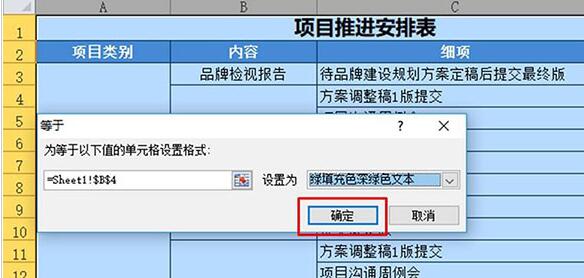
15 Selepas mengikut langkah 11 dan 12, pilih [Belum Selesai] dalam lembaran kerja kedua, dan pilih warna isian merah muda dan teks gelap sebagai warna isian.
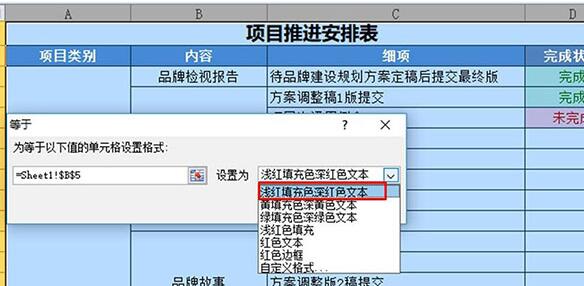
16 Kemudian klik OK.
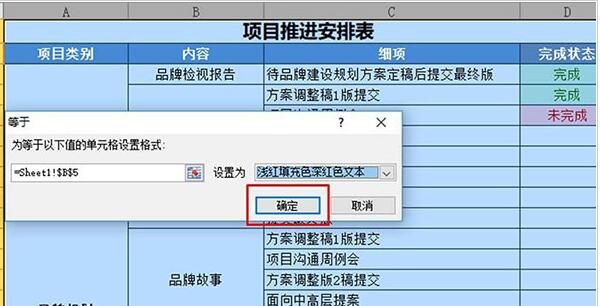
17 Selepas tetapan selesai, anda boleh melihat bahawa tetapan status jadual kerja projek telah selesai dipaparkan sebagai teks hijau gelap yang diisi dengan merah muda mengikut status dalam meja
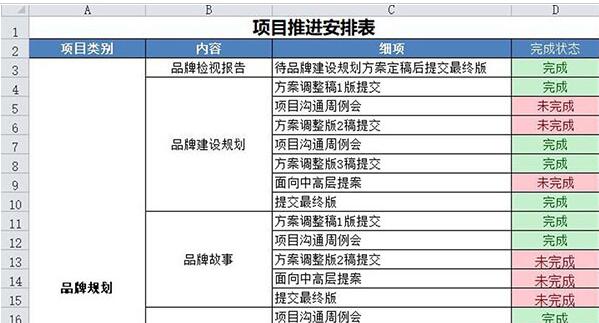
Atas ialah kandungan terperinci Kandungan operasi menetapkan status penyiapan kerja dalam lembaran kerja Excel. Untuk maklumat lanjut, sila ikut artikel berkaitan lain di laman web China PHP!
Artikel berkaitan
Lihat lagi- Penjelasan terperinci tentang cara membuka dan membaca fail CSV
- Langkah dan langkah berjaga-jaga untuk membuka dan memproses fail format CSV
- Kaedah dan petua untuk membuka fail CSV: Sesuai untuk pelbagai perisian
- Panduan ringkas untuk manipulasi fail CSV
- Belajar untuk membuka dan menggunakan fail CSV dengan betul

